只要你 有一個慢 Mac 突然間,您的存儲空間可能不足。 在這方面,你需要 在 Mac 上清除應用程序緩存 盡可能快。 當您花時間執行此操作時,您可能會收到“光盤已滿”通知,這會在某一時刻干擾您的備份; 當不採取任何行動時,機器將交出並開始出現系統錯誤。
為了避免這一切,重要的是盡快採取行動。 您可能不知道如何最好地解決這個問題。 在本文的第 1 部分中,我們將介紹完成該過程所需探索的簡單且最可靠的選項; 這種自動化數字解決方案簡化了功能。 此外,您還可以使用內置功能,儘管它們使用命令行提示符來管理清潔功能。 繼續閱讀並獲取更多詳細信息。

第 1 部分:如何使用 Mac Cleaner 清除 Mac 上的應用程序緩存第 2 部分:如何使用 Finder 清除 Mac 上的應用程序緩存第 3 部分:如何手動清除 Mac 上的應用程序緩存結論
第 1 部分:如何使用 Mac Cleaner 清除 Mac 上的應用程序緩存
TechyCub Mac Cleaner 是您所有 Mac 清潔服務的必備應用程序,操作簡單。 該工具包在一個簡單的界面中運行,非常適合所有用戶,無論其經驗水平如何。 它帶有垃圾清潔器 在 Mac 上清除應用程序緩存 和一個 App Uninstaller 來管理應用程序的所有卸載功能。 它對 Mac 設備和 iOS 版本沒有限制。
TechyCub Mac Cleaner 保護脆弱的系統文件,處理不當可能會導致系統錯誤。 界面支持的深度掃描功能,讓您可以遍歷硬盤的各個部分,確保不遺漏任何垃圾文件和灰燼。 以下是該應用程序的一些附加功能。
Mac Cleaner
快速掃描您的 Mac 並輕鬆清理垃圾文件。
檢查Mac的主要狀態,包括磁盤使用情況、CPU狀態、內存使用情況等。
只需點擊幾下即可加快您的 Mac 速度。
免費下載
- 支持選擇性清理文件,無論文件類型如何
- 在 Mac 設備上運行深度掃描以檢測所有垃圾文件
- 刪除了系統上所有不必要的和重複的文件,這些文件填滿了硬盤空間
- 只需點擊幾下即可運行清潔功能
- 單擊幾下即可預覽系統上所有不需要的文件
- 它使您可以完全控製文件並允許您選擇要刪除的內容
- 它為您提供高達 10 GB 的刪除存儲空間
- 適合所有用戶
您可以按照指南清除 Mac 上的應用緩存:
- 在您的 Mac 設備上下載、安裝和運行 Mac Cleaner。
- 選擇 垃圾清潔劑 清除 Mac 上的這些應用程序緩存。
- 點擊 ”瀏覽" 圖標並等待預覽結果,它是所有檢測到的文件的列表。
- 在界面上可用的列表中選擇您不想在 Mac 上保存的所有應用程序緩存。
- 點擊 ”清潔" 按鈕並等待該過程完成,當您收到包含 " 的提示時清理完成".

多麼簡單的應用程序,無需外部知識即可輕鬆運行和管理清潔功能。
第 2 部分:如何使用 Finder 清除 Mac 上的應用程序緩存
當您選擇手動方式時,您需要準確地知道自己在做什麼,因此您必須查找文件並將其刪除。 緩存無緣無故地佔用了相當大的硬盤空間。 這是有關如何在 Mac 上清除應用程序緩存的過程
- 前往 夾 菜單並訪問 發現者 菜單。
- 選擇 轉到文件夾 並輸入 庫/緩存 列出您可能想要從系統中清除的所有緩存,然後按 Enter。
- 打開每個文件並右鍵單擊以訪問刪除功能並刪除每個文件。
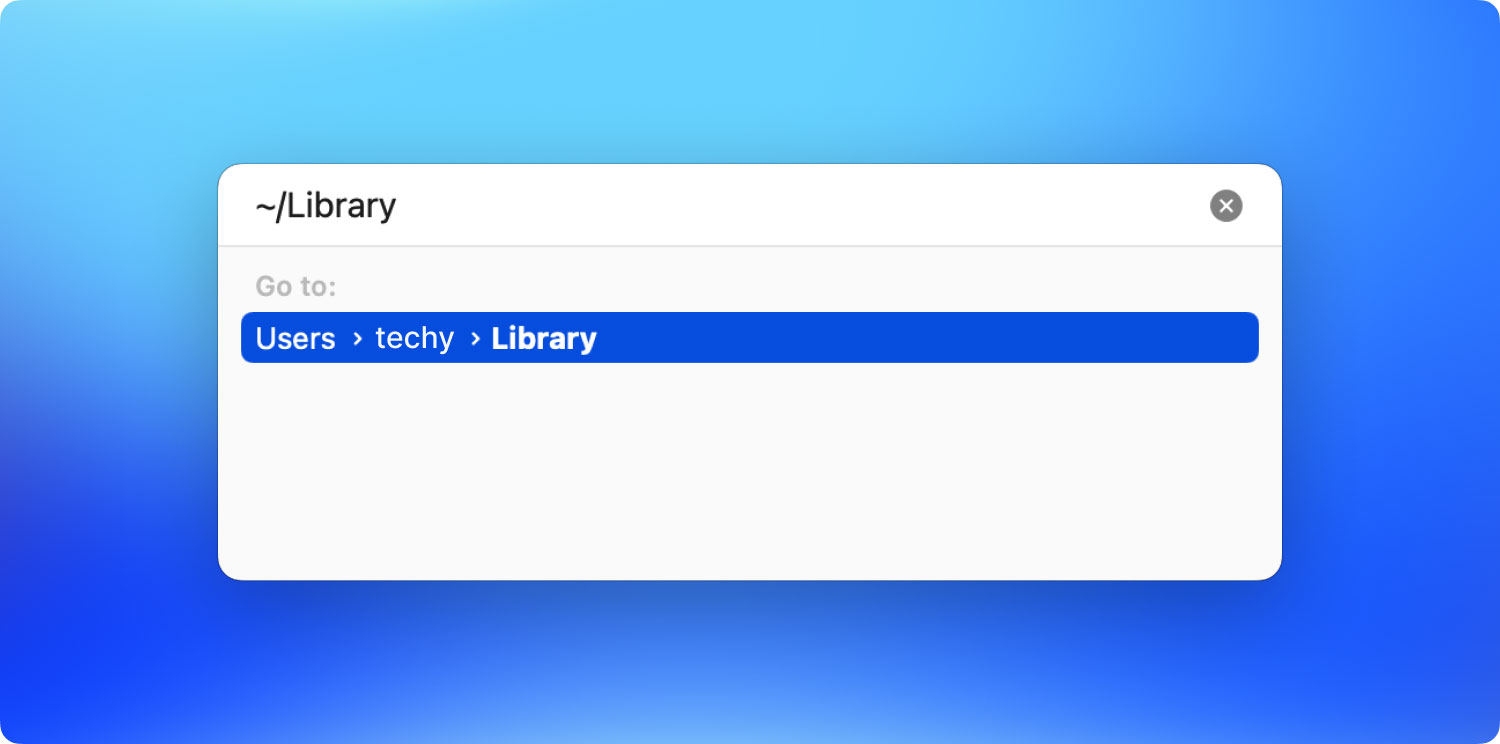
您應該刪除所有緩存,因為它們都帶有不必要的數據,這些數據無緣無故地填滿了硬盤空間。
第 3 部分:如何手動清除 Mac 上的應用程序緩存
Mac 設備中有多種類型的緩存; 它們可能是用戶機會、瀏覽器案例或已安裝應用程序留下的緩存。 無論緩存是什麼,從系統中刪除它們時,您仍然遵循相同的過程。 以下是在 Mac 上清除 App Cache 的最佳步驟:
- 關閉要清除緩存的應用程序以確保它也不會在後台運行
- 前往 文件夾,請訪問 Go 菜單,然後選擇包含應用程序的文件夾。
- 鍵入 圖書館/緩存 然後按回車鍵完成功能
單擊之前必須瀏覽每個文件夾 移到廢紙簍 至 清除 Mac 上的系統空間 擁有免費且乾淨的硬盤存儲空間。 還建議您創建備份以恢復您的應用程序功能,即使您可能不小心刪除了有價值的文件。 如果您有時間和精力管理緩存的手動刪除,那麼這是一個選項,這需要您有一些運行應用程序的先驗知識。 如果沒有,您會選擇自動選項。
人們也讀 5 年免費徹底清除 Instagram 緩存的 2023 種方法 關於如何清除 Photoshop 緩存的完整指南
結論
在尋找方法時,您可以使用三種方法 在 Mac 上清除應用程序緩存. 技術的選擇取決於您的經驗水平以及您手頭的資源。 當您有時間和精力時,手動方式是最佳選擇。 但是,當您不知道命令行功能時,自動化功能是最好和最可靠的解決方案。 雖然我們只了解了 Mac Cleaner,但您還可以探索市場上的其他幾個選項並了解它們的功能。
